Win10无法完成更新,重启好几次才能进入系统怎么办?
来源:pe吧 作者:Bill 发布于:2017-12-28 13:42:16 浏览:3329
通常每一个月Win10都会更新一次系统补丁,但是更新补丁不是每一个使用电脑的用户都会成功,有可能刚更新完补丁重启电脑的时候就会提示“无法完成更新,正在撤消更改,请不要关闭你的计算机”这三句话。Win10更新失败其实很常见,基本每个使用Win10的用户都会遇到,Win10每一次更新失败都需要重启好多次才能进入到系统,因而有部分用户直接把Win10自动的系统更新给关闭。那我们遇到Win10“无法完成更新,正在撤消更改,请不要关闭你的计算机”问题应该怎么解决?
方法/步骤:
1、按键盘组合键“Win+R” 打开运行,输入“services.msc”,回车打开服务;
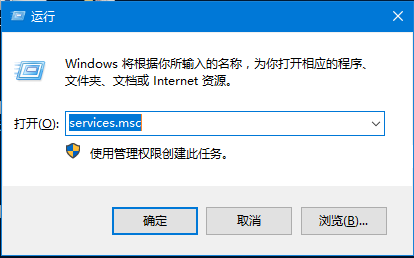
2、分别对“Background Intelligent Transfer Services”,“Windows Installer”,“Cryptographic Services”, “software licensing service”和“Windows Update”这四项服务进行查看,要保证“启动类型”是“自动”或者“手动”。然后点击“服务状态”“启用”按钮,服务名称可以双击查看状态;
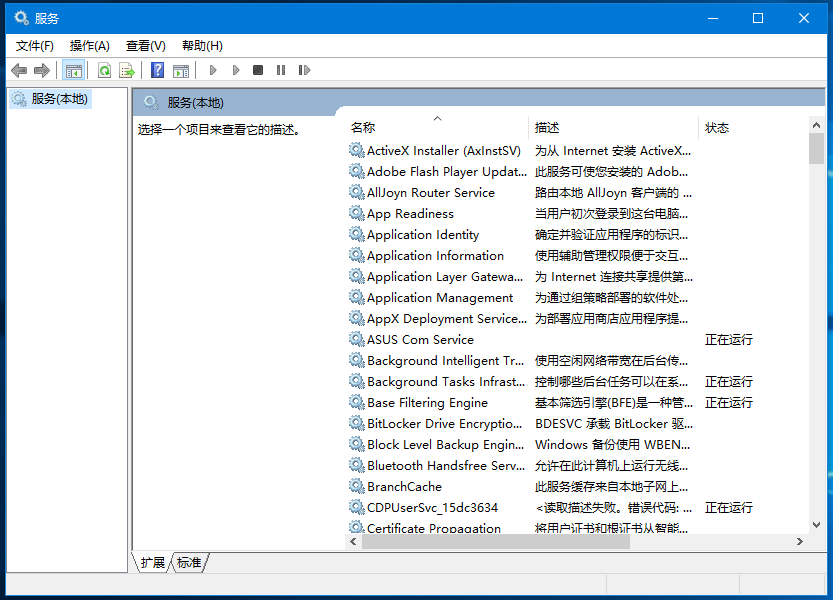
3、按键盘组合键“Win+X”,选择“命令提示符(管理员)”;
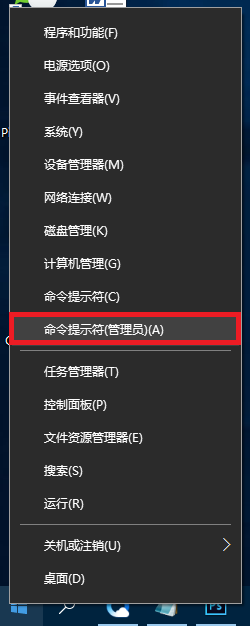
4、输入“net stop wuauserv”回车,把更新服务先停止;
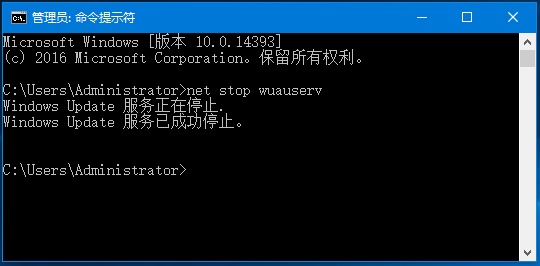
5、按下键盘组合键“Win+R”打开运行,输入”%windir%\SoftwareDistribution“回车(删除Download和DataStore文件夹中的所有文件);
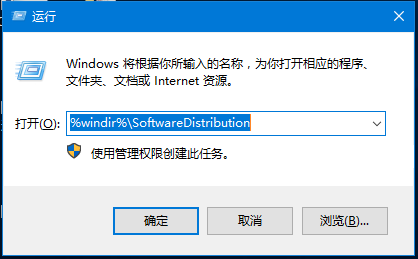
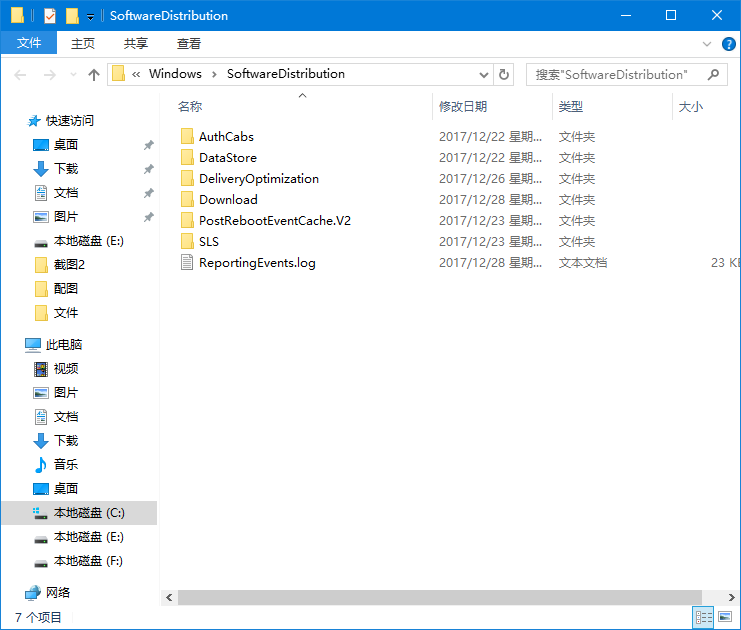
6、最后重新输入“net start wuauserv”回车(重启系统更新服务);
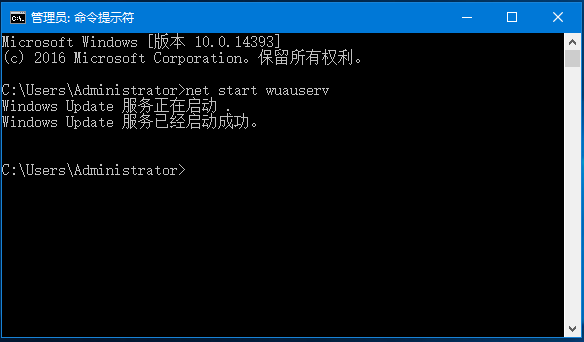
完成后重启一下电脑,在Windows更新和安全中心重新检查更新,应该能解决Win10无法更新,正在撤消更改的问题。更多Windows资讯,请继续关注pe吧。



